便携式导航仪地图升级图文教程
任我游GoU系列更新说明
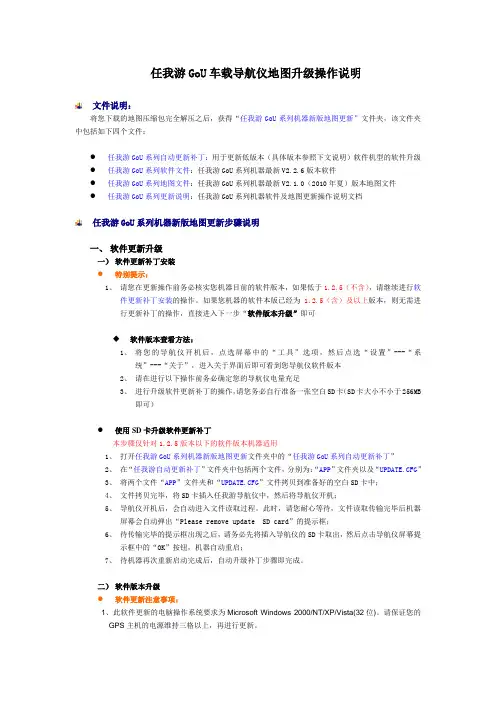
任我游GoU车载导航仪地图升级操作说明文件说明:将您下载的地图压缩包完全解压之后,获得“任我游GoU系列机器新版地图更新”文件夹,该文件夹中包括如下四个文件:●任我游GoU系列自动更新补丁:用于更新低版本(具体版本参照下文说明)软件机型的软件升级●任我游GoU系列软件文件:任我游GoU系列机器最新V2.2.6版本软件●任我游GoU系列地图文件:任我游GoU系列机器最新V2.1.0(2010年夏)版本地图文件●任我游GoU系列更新说明:任我游GoU系列机器软件及地图更新操作说明文档任我游GoU系列机器新版地图更新步骤说明一、软件更新升级一)软件更新补丁安装●特别提示:1、请您在更新操作前务必核实您机器目前的软件版本,如果低于1.2.5(不含),请继续进行软件更新补丁安装的操作。
如果您机器的软件本版已经为 1.2.5(含)及以上版本,则无需进行更新补丁的操作,直接进入下一步“软件版本升级”即可◆软件版本查看方法:1、将您的导航仪开机后,点选屏幕中的“工具”选项,然后点选“设置”---“系统”---“关于”,进入关于界面后即可看到您导航仪软件版本2、请在进行以下操作前务必确定您的导航仪电量充足3、进行升级软件更新补丁的操作,请您务必自行准备一张空白SD卡(SD卡大小不小于256MB即可)●使用SD卡升级软件更新补丁本步骤仅针对1.2.5版本以下的软件版本机器适用1、打开任我游GoU系列机器新版地图更新文件夹中的“任我游GoU系列自动更新补丁”2、在“任我游自动更新补丁”文件夹中包括两个文件,分别为:“APP”文件夹以及“UPDATE.CFG”3、将两个文件“APP”文件夹和“UPDATE.CFG”文件拷贝到准备好的空白SD卡中;4、文件拷贝完毕,将SD卡插入任我游导航仪中,然后将导航仪开机;5、导航仪开机后,会自动进入文件读取过程。
此时,请您耐心等待,文件读取传输完毕后机器屏幕会自动弹出“Please remove update SD card”的提示框;6、待传输完毕的提示框出现之后,请务必先将插入导航仪的SD卡取出,然后点击导航仪屏幕提示框中的“OK”按钮,机器自动重启;7、待机器再次重新启动完成后,自动升级补丁步骤即完成。
6553_附件1-新媒体智能导航仪E5002VW地图升级操作流程
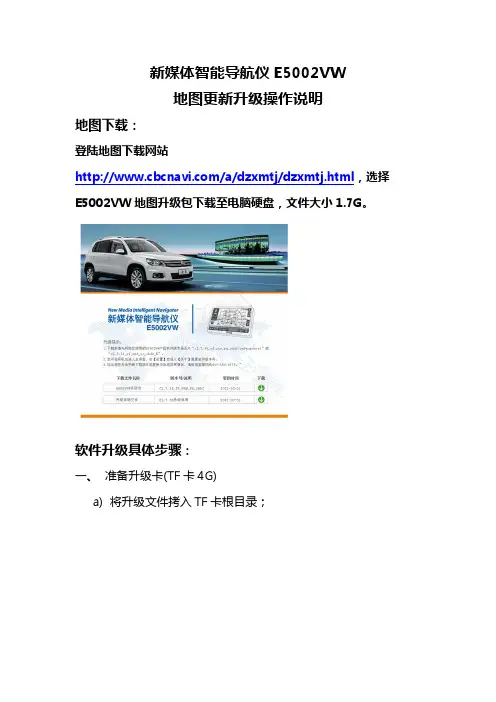
新媒体智能导航仪E5002VW
地图更新升级操作说明
地图下载:
登陆地图下载网站
/a/dzxmtj/dzxmtj.html,选择E5002VW地图升级包下载至电脑硬盘,文件大小1.7G。
软件升级具体步骤:
一、准备升级卡(TF卡4G)
a)将升级文件拷入TF卡根目录;
二、更新OS
a)将升级卡插入设备后按Reset 重启机器:
b)版本检查启后确认选择启动图片,点击“确定
c)是否更新OS,选择:是
i.若出现OS相同页面:勾选是,点击确定更新;
d)此时拷贝OS并更新,经过以下步步骤完成OS更新:
e)拷贝完成后将重启设备更新BootLoader(就是在操作系统内核
运行之前运行的一段小程序。
通过这段小程序,我们可以初始化硬件设备、建立内存空间映射图,从而将系统的软硬件环境带到一个合适状态,以便为最终调用操作系统内核准备好正确的环境)按Reset 重启机器,系统重启后会出现一个蓝色画面,当看到Found OS File的字样出来就可以进行第二次升级:
f)第二次升级更新OS,按Reset 重启机器,系统重启后会出现一
个蓝色画面,并伴有黄色英文说明及进度条,此时正在更新OS:
g)升级完OS后,会显示开机画面,然后弹出屏幕校准界面:
注:若更新包提示未找到匹配的OS,是否更新APP?点击“是”不
更新OS进入
三、OS更新完成后进入APP更新页面
OS更新完成后提示是否更新系统,点击确定更新系统,完整更新需等待20-30分钟
四、升级完成后,界面显示恭喜您,更新系统完成字样,并带有确
定按钮。
拨出TF卡,点击确认,系统将自动重启后进入系统。
五、更新已完成!。
华导智能平板电脑GPS导航仪升级刷机说明
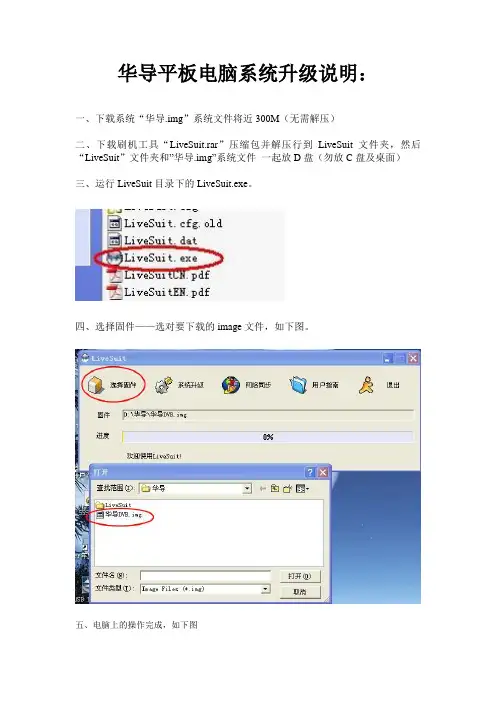
华导平板电脑系统升级说明:一、下载系统“华导.img”系统文件将近300M(无需解压)二、下载刷机工具“LiveSuit.rar”压缩包并解压行到LiveSuit文件夹,然后“LiveSuit”文件夹和”华导.img”系统文件一起放D盘(勿放C盘及桌面)三、运行LiveSuit目录下的LiveSuit.exe。
四、选择固件——选对要下载的image文件,如下图。
五、电脑上的操作完成,如下图接下来是对“华导平板电脑”进行操作。
一、把“华导平板导航仪”关机,假如停在开机界面无法关机,可长按开机键6秒强制关闭二、找到机器背后右下角有一个小圆孔(靠近USB口处),小圆孔里是个隐藏的开关(实为升级键)。
三、用手写笔或针顶住圆孔里的升级键不放四、插入USB线五、等待4-6秒后,放开升级键六、首次连接“家用电脑”,家用电脑右下角会提示,发现可移动磁盘,会出现驱动要安装,点击安装驱动,出现如下:请选择“从列表或指定位置安装,按下一步,选择驱动文件在\LiveSuit\UsbDriver这个目录下。
七、如果电脑上未出现升级现象,则重新确认是否关机,再顶住升级键不放,再插入USB线,重新操作一次。
八、当电脑上出现以下画面,就可以放开升级键九、选“是”会格式化升级,会清除内存里地图和资料,也可以选择“否”进入普通升级十、升级开始,如下图,升级过程请勿操作机器或中断数据线,以免升级失败。
十一、完成后如下提示:十二、升级成功后,首次开机时间会加长,属正常现像。
若你是采用普通升级,可进入“文件管理器”重新安装地图等软件。
若是强制升级,地图及软件丢失,请登入升级卡上的网址下载地图。
其它常用软件网上都有,请自行下载。
联想GPS DH100 地图升级指南

联想GPS DH100 卫星导航仪地图升级
升级步骤:
1. 短按开/关机键,启动GPS DH100 卫星导航仪。
2. 启动电脑。
3. 将USB 线连接GPS DH100卫星导航仪与电脑。
4. 确认GPS DH100内存中,重要数据已备份。
5. 格式化GPS 卫星导航仪系统内存Lenovo DH100。
(格式化后卷标名称会改变为TFAT)
6. 1把地图光盘放入电脑光驱,点击“备份数据”。
6.2 网络下载“DH100 地图升级1007”文件夹(如是压缩文件请解压缩),将文件夹中“NavigationBackup”文件解压缩后,打开此文件。
6.3 通过拷贝存储介质中获得升级文件,请打开NavigationBackup文件夹;
7. 拷贝下图中所有文件及文件夹,到系统内存Lenovo DH100中(卷标名为TFAT)。
8. 选择所有复制的文件并右击鼠标,并选择属性。
点击清除只读复选框,并点击确定。
9. 正确断开GPS 卫星导航仪与电脑的连接。
10. 短按on/off 键开机,系统自动复制文件到系统内存,复制完成后,GPS 卫星导航仪会进入到主菜单,导航系统可以重新使用。
注:如升级不成功,请联系400-810-1234 寻求支持;
或登陆/lenovo/wsi/station/servicestation/WsiSheShuMa.htm 查询当地授权数码服务站,送修服务站进行地图升级(人工费:50元/次)。
【卡仕达导航自己升级地图很简单的跟大家分享一下经验】

【卡仕达导航自己升级地图很简单的跟大家分享一下经验】我的导航时卡仕达一体机导航地体还是2011年的去年年底回家有些路都找不到了自己网上学学习自己折腾了一段时间勉强有点成绩其他的导航可以参照看看废话不说直接进主题一、准备工作1、我原装的是一个道道通导航、现在我准备加装一个善领导航,善领是不做地图专做报警的,就是哪里有超速红灯拍照等等他的信息更新很快的,然后再从善领启动道道通导航这样善领和道道通都会报警报警信息更加准确能省大把钞票哦2、首先要准备一张卡最小4G (最大多少不知道我用16G卡也行的)小卡的话还要一个卡套我再手机配件店了买的 2块钱。
左边的是原装地图卡中间的是卡套右边的是4Gsd卡导航的卡的屏幕的左边按进去就弹出来的下面光驱口上面的也能插一张卡一样是大卡要买个卡套的我放了一张16G卡放满了劲爆MV 超嗨的3、把原装导航卡的插上读卡器(买卡套的地方一起买个 5块钱)把东西全部复制出来放到电脑里然后原装的这张卡你就好好的找个盒子放起来保管好不要丢了万一升级不成功还能把卡再插回去原车导航就这么几个东西Rtnavi文件夹就是道道通导航了UI文件夹是背景图片和图标(有些人还要去做美化我觉得没必要启动就几秒钟丑点就丑点有什么关系)maplaunch.ini 是引导文件(等会需要修改的就是这个东西)touchcal.exe 是触屏校准剩下的两个具体不明不用管它4、下载新地图咯我是在GPS之家下载的2013道道通16AW普清高清懒人包最新16W图资修复报错加入最新O文件完美运行/read.php?tid-189422-page-1.html善领DSA2011黄金版(专业版)主程序懒人包下载(含最新黄金版数据)已O 无需激活码/read.php?tid-210340-page-1.html另外还要下个端口检测工具/read.php?tid-171006.html (帖子里说什么几个文件夹都要实际只需要NaviOne 文件夹里的那个程序就好了)二、开工升级地图了1、首先把准备SD格式化(安全起见)2、将下载的道道通(RtNavi文件夹)善领(DSA2011 文件夹)全部拷贝到卡里3、将备份的原车导航文件除了RtNavi文件夹外全部考到卡里4、做引导文件:打开从原车考出来的 maplaunch.ini 文件(用记事本的方式打开)打开是这样的[道道通导航]path = RTnavi\RTnavi.exe; (程序的路径)bmpiconpath = ui\navione.bmp; (图标的路径)(我没做图标所有的程序都是这个图标)showname = 道道通导航; (显示的名称)[触摸屏校准]path = touchcal.exe;bmpiconpath = ui\adj.bmp;showname = 触摸屏校准;nocardmsg = ;这样很简单的你要增加的在主界面上启动的程序你就往上加好了我最终是这样的[道道通导航]path = RTnavi\RTnavi.exe;bmpiconpath = ui\navione.bmp;showname = 道道通导航;[善领]path = DSA\DSA.exe;bmpiconpath = ui\navione.bmp;showname = 善领;[触摸屏校准]path = touchcal.exe;bmpiconpath = ui\adj.bmp;showname = 触摸屏校准;nocardmsg = ;启动时界面就是这样的实际上这个时候你把卡插到机器上就已经可以启动了但是搜星搜不到搜星的话需要修改端口今天没时间等会再继续其实很简单的就是1、下载地图2、修改引导文件3、修改端口大家还是自己动手吧 300快说多不多说少不少的够加大半箱油了最近好几个人在QQ上问我这里我再提醒大家一下啊卡仕达原装卡不要动啊另外买一张卡做实验万一不成功还能把原装卡插回去用把原装卡修改了原装卡你想升级人家也不给你升级了原装卡一定要放好不要瞎动已另发新贴新图地址及端口修改等详见新贴-手把手教你升级导航一机双图道道通+凯立德 +善领。
gps导航仪怎么升级教程

gps导航仪怎么升级教程GPS导航仪是一种便携式电子设备,用于提供定位、导航和路线规划等功能。
随着科技的进步和用户需求的不断增长,不同品牌的GPS导航仪都会不断推出新的软件升级版本,以提供更好的导航体验和更多的功能。
本文为你提供一份1000字的GPS导航仪升级教程。
第一部分: 准备工作1. 首先,确保你有一台可连接至计算机的GPS导航仪。
通常,这些导航仪都配备了一个USB接口,可以将其直接连接到计算机上。
2. 接下来,确保你的计算机已经连接到互联网。
升级过程中需要下载升级文件,因此需要一个稳定的网络连接。
3. 为了备份数据和避免意外损失,建议在升级开始之前备份导航仪中的所有重要数据。
这可以通过将数据复制到计算机或其他存储设备上完成。
第二部分: 下载升级文件1. 打开你的计算机上的互联网浏览器,然后前往GPS导航仪制造商的官方网站。
2. 在制造商的网站上,寻找并下载适用于你的GPS导航仪型号的最新升级文件。
通常,这些文件被命名为“软件升级”、“固件升级”等。
3. 一旦找到了正确的升级文件,点击下载并选择一个适当的位置保存文件。
第三部分: 连接导航仪1. 使用一个USB线缆将你的GPS导航仪连接到计算机上的USB端口。
确保连接稳定。
2. 导航仪可能会显示一个选项,询问是否连接为“大容量存储设备”或“数据传输”。
选择相应的选项以便计算机可以读取导航仪的内容。
第四部分: 安装升级文件1. 在计算机上找到并双击之前下载的升级文件。
这将解压缩文件并打开一个安装向导。
2. 在安装向导中,按照屏幕上的指示进行操作。
通常,你需要阅读并同意用户协议,然后选择安装路径或目标文件夹。
3. 一旦安装开始,等待安装过程完成。
这可能需要一些时间,具体取决于你的计算机性能和升级文件大小。
第五部分: 完成升级1. 安装完成后,断开GPS导航仪与计算机的连接。
然后,重新启动导航仪。
2. 导航仪可能会显示一个消息,提示你安装了新的软件版本。
富士通天PF3 地图升级说明1227
导航仪器系统升级说明※提示:如果无法进入升级工具画面,请更换SD卡重试。
1、制品上电后,进入开机画面,长按键,将前面板弹起2、装有车机升级软件的SD卡插入卡槽3、再次长按键,在开机画面上点【同意】键,进入地图画面4、在地图画面上选择【菜单】5、在主菜单画面上点击【系统设置】6、在系统设置画面点击【版本】7、在版本信息画面点击【更新】8、升级成功后,进入导航SD卡检测界面9、上述界面情况下,如过7秒仍未检测到导航程序,将自动跳转进入导航SD卡插入提醒界面,请根据提示替换插入带有AutoNavi文件夹的SD卡。
(*注:SD卡已灌装升级程序和导航程序,如遇到该情况,可能为文件破坏或丢失,请与富士通天售后服务联系)10、如导航程序与数据已经注册,则直接进入导航地图界面;如尚未注册,则进入导航注册界面(如 下),注册时获取激活码方法请参阅“软件激活码取得流程”:11、正常成功完成升级并更新导航和数据后,版本信息界面将更新如下:登录网站/ 注册用户3.用户登录后,点击进入“车载导航专区”点击车载导航专区4.选择制品所属厂商点击“富士通天”专区5.选择制品所属机型选择所属机型6.点击<<激活中心>>, 进入激活中心点击,进入激活中心7 .选择制品所属型号选择所属型号8.进入升级服务界面,点击“确认”9.进入机器码上传界面,点击“浏览”,将SD根目录中的机器码文件HARDID.txt上传;然后,点击10.上传正确的HARDID.txt后,进入序列号录入界面;选择地图版本;录入序列号,点击“确定”11 .生成激活码,点击/下载“生成激活文件” 输入刮刮卡中的序列号选择地图版本下载激活文件12.将激活文件(Value.dat)保存到SD卡指定目录(\Autonavi\DATA\)下。
例如:假如SD卡的盘符为F盘,则将文件Value.dat保存到F:\Autonavi\DATA\目录。
注意:文件名不能修改。
爱国者aigo P370 GPS升级为凯立德C版教程和升级包
爱国者aigo P370 GPS升级为凯立德C版教程和升级包爱国者aigo P370 GPS上市有些年了,但是爱国者的地图升级很慢,尤其是P370最近一次升级的软件和地图居然是PAPAGO研勤科技的产品,不免有些不适合大陆本地使用,所以研究很久终于将P370的控制软件和地图改成目前国内较为流行的凯立德C系列新版地图P0613-C5105-08A6ZF3(凯立德2008年11月25日出品),具体升级方式自己看下文。
声明:1、凯立德为XX版来源于网络,只作为爱好者研究之用,支持正版软件,建议使用后去买。
2、升级虽说全程傻瓜化,但是也存在一定的风险,升级需谨慎,本人对于产生的不良后果不服责任GPS说明:1、原机硬件说明:P370机器运行平台为WIN 4.2操作系统,屏幕标准为3.5。
如上数据可以看出此机目前已经是非主流了,所以可用的现成地图并不多,很多都需要从4.5或7的屏幕分辨率改为3.5。
P370的SD读卡器最大支持为2G,也就说超过2G的SD机器无法识别也不能使用,这样又制约了一机多图的实现,最多可以承载主流GPS程序和地图2套。
(主流的GPS程序都为几百兆,其实并不大,关键是详细的主流地图都在800兆上下,最大的超过1.2G,所以很难放下3套地图)2、原机软件说明:原厂未升级的机器是采用ROUTE66 7.0.2702.0操作软件(早已过时,目前该系列软件已经升级到ROUTE66 N8,但是爱国者的机器无法得到该系列的升级),地图版本为2006Q3(实际为四维地图),该版最新的地图已经是2008Q3了,但是还是无法和目前主流的2大地图商的地图比美。
使用原厂升级过的机器爱国者在08年曾经为P370升级过一次程序和地图(官方网站有自己找),但是令人失望的是升级的程序已经放弃了主流ROUTE66程序改为台湾研勤科技PAPAGO程序和地图。
官方为该次升级命名为aigo map 2007冬季版,实际为PAPAGO2007年Q4版本。
导航电子地图激活 升级 操作手册说明书
导航电子地图激活/升级操作手册目录导航电子地图激活/升级操作手册 (1)目录 (2)一、设置电脑IE浏览器 (3)二、地图激活/更新步骤简介 (5)三、首次激活/升级导航电子地图 (5)四、订单查询 (20)附录一:QA (14)附录二:地图公司400服务热线和邮箱 (16)附录三:错误申请序列号之处理办法 (16)附录四:更换导航仪之处理办法 (17)附录五:订单作废申请单 (20)一、设置电脑IE浏览器1.打开IE浏览器,选择浏览器菜单“工具”——“Internet选项…”,如下图:选择“Internet选项”2.在“Internet选项”窗体中,选择“安全”选项卡,选中“受信任的站点”,点击“站点…”按钮,如下图:“站点”按钮3.在“可信站点”窗体中,添加“*”,去掉勾选“对该区域中的所有站点要求服务器验证(https:)”,如下图:添加可信站点去掉“勾选”4.点击“确定”按钮,关闭“可信站点”窗体。
5.在“Internet选项”窗体中,选择“安全”选项卡,选中“受信任的站点”,点击“自定义级别…”按钮,如下图:“自定义级别”按钮6.在“安全设置”窗体中,将“对没有标记为安全的ActiveX控件进行初始化和脚本运行”的“单选框”改为“启用”将单选框改为“启用”7.点击“确定”按钮,关闭“安全设置”窗体。
8.点击“确定”按钮,关闭“Internet选项”窗体。
二、地图激活/更新步骤简介首次激活/升级导航电子地图:1) 经销商操作人员记录车内导航仪序列号;2) 登录指定的地图公司网站,生成激活码并抄录;3) 将SD卡中拷贝对应版本的地图数据,插入导航仪;4)将激活码输入导航仪,激活导航。
注:升级新版本地图是经销商收费项目,由车厂定期结算三、首次激活/升级导航电子地图车主提取购买的车辆时,可以到经销商或维修站申请激活导航电子地图,经销商将指定专人完成导航地图的首次激活工作。
1 记录导航仪序列号【导航序列号获取】面板上按NAVI,进入导航界面,查看导航仪序列号(机器编号):操作人员需要记录下导航仪序列号,然后回到指定电脑前登录地图公司网站,取得合法激活码文件。
MIO地图升级操作说明
升级操作说明――乐游S500/乐游308L机型适用步骤1、把导航仪开关从“off”拨到“on”, 用USB连接线将导航仪与PC机相连接。
运行MioMore desktop2工具软件。
系统会自动检测软件的版本,根据您机器中已经安装的版本提示您需要更新的部分,例如如图对话框:步骤2、请点击下载“MioMoreDesktop 6.05.042”,系统将自动下载新版本程序文件。
下载完毕后系统将自动进行安装,如下图。
请点击“下一步”。
安装完成后系统提示如下对话框,请选择“不,稍后自己重启电脑。
”后点击“完成”。
步骤3、请点击下载“MioMoreDevice AP 1.20.0047”, 系统将自动下载新版本程序文件。
程序下载完成后系统会自动运行安装,提示如下对话框,选择“中文(简体)”后点选“下一步”按照提示直至安装结束。
步骤4、下载升级地图在MioMore desktop 2工具栏中点选“我的地图”,提示如下对话框,然后选择“NACN1_v0905_4001.iso”后点击“下载”。
(下载需要持续一段时间,请耐心等待)下载完毕后提示如下界面,请选择“打开”,如图:请点选我的mio 栏框下的下拉菜单(图片显示内容以S500为例,供参考)在“中国大陆”前方框中打上“”后选择“删除地图”删除完毕后在地图来源栏框下将“中国大陆”前的方框打上“”,然后选择“安装地图”提示如下对话框,请选择“现在开始传输”直到提示安装完成对话框,选择“关闭”步骤5、执行文档安装。
通过官方网站的“文件下载”下载文件名为《升级指南》的压缩文件。
该压缩文件解压缩后包含“升级操作说明”和“”两部分内容。
用USB线连接电脑,将解压缩获得的spirit.exe文件复制到Mio device\Program Files\MioMap目录下,替换掉原有文件。
安装升级完毕,重新启动导航仪,选择“我的设置”中“关于”查看地图版本。
版本:1.20.47.0此次升级成功。
- 1、下载文档前请自行甄别文档内容的完整性,平台不提供额外的编辑、内容补充、找答案等附加服务。
- 2、"仅部分预览"的文档,不可在线预览部分如存在完整性等问题,可反馈申请退款(可完整预览的文档不适用该条件!)。
- 3、如文档侵犯您的权益,请联系客服反馈,我们会尽快为您处理(人工客服工作时间:9:00-18:30)。
便携式导航仪地图升级
图文教程
Company Document number:WUUT-WUUY-WBBGB-BWYTT-1982GT
便携式导航仪地图升级图文教程
(一)升级流程图
2、解压后,命名为PAPAGO或KLD;
3、把导航里的PAPAGO或KLD文件拷到电脑中,把原来的文件夹删除;
4、把新下载的文件夹拷进导航里;
5、设置路径,完成升级;
(二)详细操作步骤说明
(以凯立德地图升级为例,其它地图升级方法一样,只是重命名的文件名称不一样,E路航命名为
PAPAGO)
1、查看地图相应版本是否最新;
凯立德版本查看方法:(最新版本信息为C1668-C7406-2342J07)
凯立德C系列查看版本号:点导航—进入导航---选择凯立德---选功能---帮助—版本信息
a)、进入凯立德导航地图界面
b)、点击“功能”按钮
c)、点击“帮助”按钮
d)、点击“版本信息”按钮
或进入凯立德导航地图后,点查找,输入“#666#”即可看到版本号;
注:如版本信息与以上版本不一样,则不是最新版本,建议升级使用;
2、下载相对应版本地图;
用迅雷下载工具,下载最新地图版本进行更新;
2011年1月份最新凯立德版本下载地址如下:
高清版本:(适用于5寸高清屏及5寸以上高清屏)
适用机型:
5寸:LH980N升级版、LH980N标准版、LH980N至尊版、E-V5定制版、E100、E-V2、E-V3、
Gphone1、T950N升级版、E500定制版、E500T、E300、E300S、 E-V5电视版
6寸; E800升级版、E-V7、T600、E800标准版、E600、E800TV升级版、
E800TV版
7寸: E700S、E700精装版、E700
普清版本:(适用于寸普清屏)
适用机型:X8升级版、LH900S升级版、LH900N升级版、E-V1升级版;E-V6 3、备份原导航中的地图文件并删除整个地图文件夹;
用数据线连接电脑后,打开导航盘符,把对应的地图文件夹拷到电脑中进行备份,以避免升级失败时还原旧地图用;
步骤:
A)、用数据线与电脑相连后,打开我的电脑,找到新出现的盘符
B )、把整个KLD 文件夹拷到电脑其它盘符中,进行备份!
C )、删除整个KL
D 文件夹;
4、把新下载地图进行解压,重命名后拷入导航中(请注意对应的文件夹名称); A)、选择解压到当前文件夹
B )、把解压后的文件夹命名为KLD 文件夹,如已是KLD 文件命,则不需要重命名;
打开后的样子
注意:打开KLD KLD 文件夹,这样是不能升级成功的! C )、把KLD 文件夹拷到导航的盘符中;
双击我的电脑,找到新出现的盘符,双击打开
把解压后的文件夹名称命名为KLD 文件名,打
新下载并重命名
为KLD的文件
5、设置导航路径;
点击导航后,看是否可运行相应地图,如可运行,跳过此步骤;
设置步骤:
打开导航仪—点击设置----GPS路径设置----把(或为)设置为导航路径;
详细请参考设置视频:
E路航GPS导航路径设置操作视频:
E路航GPS地图路径设置操作步骤视频:
6、检查地图版本信息,看是否已是最新地图;
7、正常运行及使用,完成升级。
注意:如果以上步骤后,还是无法打开及使用地图,则需查看DSA文件夹里的NaviShell文件中的路径是否一致;要完全一致才可以运行;如不一致,请把NaviShell 这个文件夹里的路径改为与导航中相应地图文件路径及名称完全一致!
(三) 其它地图下载更新地址:(请看最后的相对应的产品版本是高清还是普清!) E 路航(PAPAGO)
高清普清通用 X8专用版 LH980N 专用版 高德地图
高清: 普清: 城际通地图
高清: 普清:
高清版本:(适用于5寸高清屏及5寸以上高清屏)
适用机型:
5寸:LH980N 升级版、LH980N 标准版、LH980N 至尊版、E-V5定制版、E100、E-V2、E-V3、
路径及名称要与导航盘符中
对应的文件夹路径与名称完
Gphone1、T950N升级版、E500定制版、E500T、E300、E300S、 E-V5电视版
6寸; E800升级版、E-V7、T600、E800标准版、E600、E800TV升级版、
E800TV版
7寸: E700S、E700精装版、E700
普清版本:(适用于寸普清屏)
适用机型:X8升级版、LH900S升级版、LH900N升级版、E-V1升级版;E-V6。
